Hvad skal du gøre, når din iPhone eller iPad løber ud af rummet?

Kør tom for plads, og din iPhone vil informere dig om, at din opbevaring er næsten fuld. Du kan ikke installere nye apps, tage billeder, synkronisere mediefiler, installere operativsystemopdateringer eller gøre noget andet, der kræver plads, indtil du foretager nogle.
Fjern apps, mediefiler og andre data, du ikke ' t bruge til at frigøre plads. Fotos kan også bruge en masse plads, så at få dem fra din iPhone og gemme dem andre steder vil hjælpe. Og for store systemsoftwareopdateringer kan du bare bruge iTunes. Du behøver ikke meget ledig plads.
Gratis oprydning, der bruges af apps og mediefiler
RELATERET: Sådan frigøres plads på en iPhone eller iPad
Kontroller, hvad der skal bruges op dit lagerplads. Åbn appen Indstillinger, tryk på kategorien Generelt, tryk på Brug, og tryk på Administrer lager. Du får vist en liste over, hvad der nøjagtigt bruger opbevaring på din iPhone eller iPad, sorteret efter app.
Det er vigtigt, at denne liste ikke skelner mellem apps og deres indhold. Hvis du for eksempel har meget plads, der bruges af "Videoer", "Musik", "Podcasts" eller "Billeder" -apps, er det alle videoer, musik, podcasts eller fotos på din telefon. På den anden side, hvis du har meget plads, der bruges af et enkelt spil, bruges dette rum af selve spillet. Nogle apps kan bruge meget plads til deres downloadede data - for eksempel kan en tjeneste som Spotify bruge gigabyte data, hvis du har gemt en masse musik til at lytte offline.
Tryk på mulighederne her for at frigøre plads . Se efter apps, du ikke bruger, især større, og slet dem. Gå gennem dine synkroniserede mediefiler - tryk på indbyggede apps som videoer, musik, podcasts eller andre - og slet filer, du ikke længere har brug for, hvis du har mange synkroniserede medier. Hvis du har en app med en stor mængde "Dokumenter og data", overvej at rydde det for at frigøre plads. Følg vores vejledning for at frigøre plads på en iPhone eller iPad for flere tip.
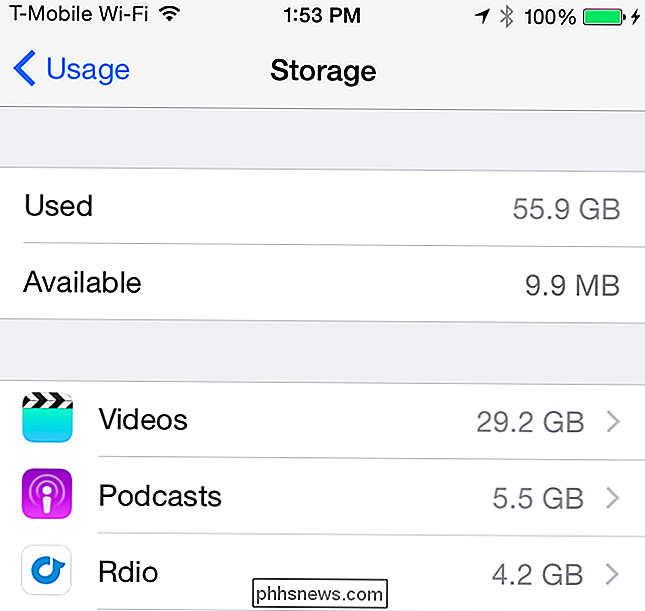
Flyt dine fotos til skyen (eller din computer)
RELATERET: 5 Ting du behøver at vide om din iPhones fotos App
Som kamerateknologien forbedres, er billeder blevet større og højere opløsning ved at bruge mere og mere plads. Tag nok billeder, og du vil finde dem med meget lagerplads på din iPhone - muligvis endda størstedelen af dens plads, hvis du har en lille 8 GB eller 16 GB iPhone.
Apples nye iCloud Photo Library-funktion kan hjælpe med det her. Aktivér iCloud Photo Library, og dine fotos gemmes på Apples servere. Du kan konfigurere iCloud Photo Library til at gemme kopierne med højere opløsning på Apples servere og kopiere med lavere opløsning på din telefon. Når du ser på et billede, hentes kopien med høj opløsning fra Apples servere og vises på din telefon. Du kan også få adgang til alle dine fotos fra Apples servere ved hjælp af Photos-appen, der er indbygget i Mac OS X eller web-appen til Fotos på iCloud.com.
Åbn appen Indstillinger, tryk på iCloud og tryk på Fotos for at få adgang til disse indstillinger. Sørg for, at iCloud Photo Library er på, og fortæl det om at "Optimer iPhone Storage." De større originaler vil blive gemt på iClouds servere, og mindre kopier vil blive cached på din iPhone.
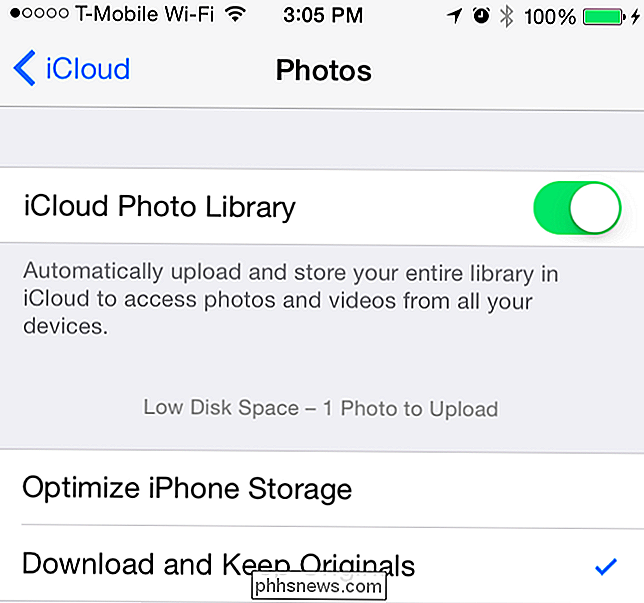
RELATED: Sådan frigøres iCloud Storage Rum
Den ene ulempe her er prisen på opbevaring. Apple giver dig kun 5 GB iCloud-lagerplads, som skal indeholde alle dine fotos ud over iCloud-sikkerhedskopier og andre synkroniserede data. Du kan købe mere - 20 GB for $ 0,99 pr. Måned eller 200 GB for eksempel 3,99 kr. Pr. Måned. Gå til Indstillinger> iCloud> Lager> Køb mere lagerplads for at købe mere.
Du kan også bruge en anden tjeneste til automatisk at uploade og gemme dine fotos. For eksempel kan Dropbox, Google+ Fotos, Microsofts OneDrive og Yahoo! S Flickr automatisk uploade billeder, du tager til deres servere. Disse tjenester tilbyder også mere ledig lagerplads og billigere lagringsplaner end iCloud. Flickr tilbyder f.eks. Op til 1 TB fotolagring gratis. Når du har uploadet dine billeder til en sådan tjeneste, kan du slette dem fra din telefon for at frigøre plads.
Der er altid mulighed for at gøre det selv også. Slut din iPhone til din computer og overfør dine billeder til din egen computer, og fjern derefter dem fra din iPhone efterfølgende for at frigøre plads. Sørg for, at du har en sikkerhedskopi af dine vigtige fotos, hvis du gør dette.
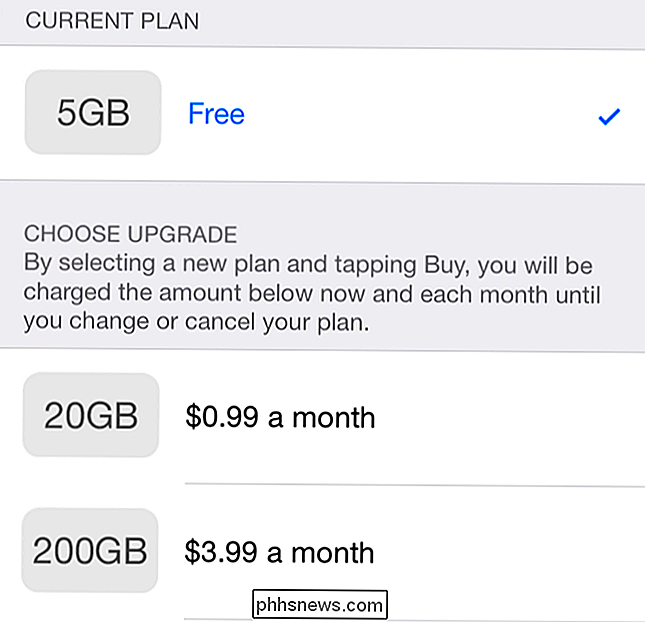
Installer systemsoftwareopdateringer uden ledig plads
RELATERET: Ja, det ekstra lager er overpris, men du skal alligevel betale for det
Hvis du ikke har tilstrækkelig ledig plads, kan du muligvis ikke installere opdateringer til din iPhone eller iPads operativsystem ved hjælp af den normale "OTA-opdatering" (OTA) -opdatering. Naviger til Indstillinger> Generelt> Softwareopdatering, og du kan blive informeret om, at din iPhone eller iPad ikke har tilstrækkelig plads til at udføre opdateringen. Dette er et problem på stærkt opbevaringsbegrænsede enheder som 8 GB og endda 16 GB iPhones.
I stedet for at fjerne tynde ting for at gøre plads næste gang en massiv 5 + GB opdatering kommer til din 8 GB iPhone, skal du bruge iTunes i stedet. Slut din iPhone eller iPad til en pc eller Mac med iTunes, installer iTunes, og vælg enheden. Klik på "Check for Update", og iTunes vil downloade og installere opdateringen på din enhed uden at kræve masser af ledig plads. Du behøver ikke at fjerne noget for at gøre plads.
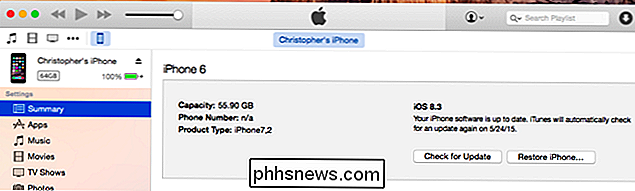
iPhones understøtter ikke microSD-kort til lagerudvidelse. Mængden af lagerplads, der kommer i din iPhone, er alt hvad du får. Hvis du finder, at du altid kæmper med ikke nok ledig plads på din iPhone eller iPad, skal du sørge for at få en større en gang til. Basismodellerne - 8 GB og 16 GB, afhængigt af hvilken type iPhone du køber - har en ekstremt begrænset plads. Det er normalt en god idé at træde op og købe de dyrere modeller med lidt mere opbevaring, uanset om du taler om en iPhone eller en bærbar computer.

Sådan kan du sikkert kryptere et USB-flashdrev
Hvis du har følsomme oplysninger rundt på et USB-drev, bør du overveje at bruge kryptering for at sikre dataene i tilfælde af tab eller tyveri. Jeg har allerede talt om hvordan man krypterer harddisken ved hjælp af BitLocker til Windows eller FileVault for Mac, begge indbyggede operativsystemfunktioner.For

Sådan ændres Firefox Download Folder Location
Som standard, når du downloader noget ved hjælp af Firefox, bliver denne download gemt i mappen Main Downloads til din brugerkonto (ligesom Chrome og Internet Explorer ). Hvis du hellere vil gemme dine download-filer et andet sted, er det virkelig nemt at ændre standard gem mappen placering. Sådan gør du det.


